スポンサーリンク
 TapinRadio 公式サイト(ダウンロード) 動作環境:Windows XP/Vista/7
TapinRadio 公式サイト(ダウンロード) 動作環境:Windows XP/Vista/7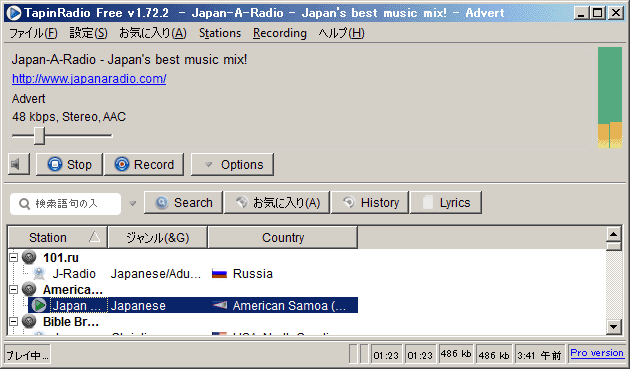
TapinRadioは世界中が配信しているネットラジオを視聴(録音)することができるインターネットラジオプレイヤー。
個人が配信しているラジオ局からFM各局のインターネットラジオも聴くことが可能で、視聴できる放送局がかなり多くある。 また、ジャズやロックなどかなり細かくジャンルを分けていたり、国別なども豊富にそろっているので好みのラジオ曲や音楽放送局など必ず見つかると思います。
但し、本当に無料で聴ける放送局が多いので探すのが少々大変かとも思います。
TapinRadioは海外ソフトだが標準で日本語対応しており比較的使いやすいソフトだと思いますが、インターネットラジオの中ではもっとも視聴できる放送局が多く、機能も充実していると思うので詳しく説明します。
(注)Windows7(64bit)にて久し振りにインストールしましたが、まともなインストールでは起動しませんでした。64bitパソコンでもx32をインストールすると起動ができましたのでインストール方法を解説します。
まずはトップページのDownloadをクリックします。
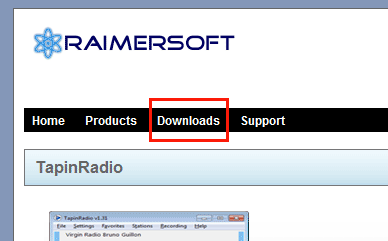
次に上でも説明していますが、x32(Freeware)をダウンロードして下さい。
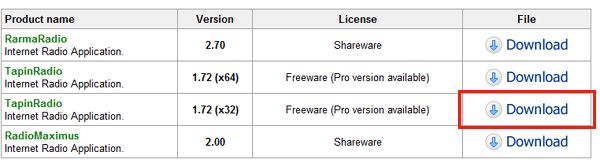
その後、インストール時にノーマルかポータブルと聞いてきますのでPortableを選択して下さい。(ノーマルでも大丈夫かもしれないが)
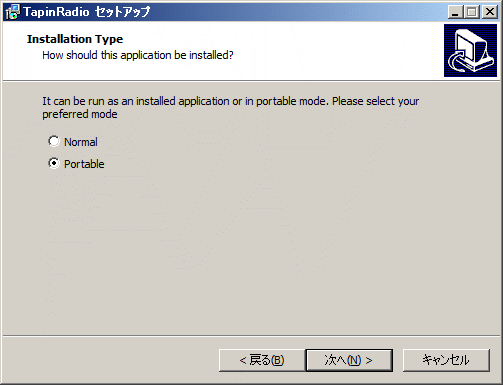
これでTapinRadioが正常に立ち上がりました。
次にTapinRadioの使い方など
TapinRadioをインストール後、立ち上げるとトップ画面が表示されます。
ここでまず初期設定を行います。
ネットラジオの録音(ダウンロード先)の確認、MP3のビットレート(音質調整)、分割しての録音(ダウンロード)などの初期設定をします。(ダウンドードしないで視聴だけなら設定する必要はありません)
TapinRadio本体より 「設定」→「Preferences」を選択し、「Recording」タブを押すと下記画面が表示されます。
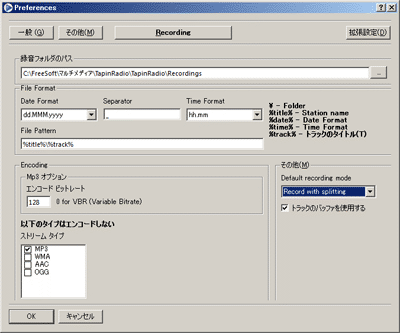
ここで保存されるMP3のビットレートの調整が可能です。
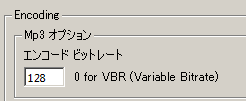
但しビットレートを上げても配信されている元の放送局の音質が悪い場合もあるので高くしてもあまり意味がないかもしれません。
次に分割しての録音(ダウンロード)か分割なしかの設定ができます。
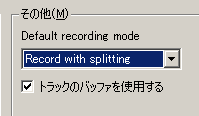
ここでも放送局にもよりますが録音時間が長くなりますと容量を圧迫したりするので放送局次第での設定が必要かとも思われます。
次にTapinRadioの使い方だが、まずは色々な放送局を視聴してみます。
TapinRadio本体の▼を押すと、国やジャンルなど選択できますので押して下さい。
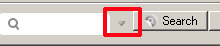
するとジャンルや国別など選択できます。
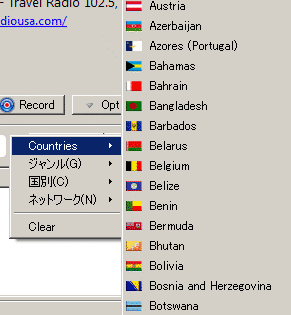
例えば国別からJapaneseを選択すると各国が提供している邦楽を視聴することができます。
(視聴したい放送局をクリックするとすぐに視聴できます)
放送局がかなり多いので、初めて使う場合は(自分は)、気に入った放送局があったら次々にお気に入りに入れます。 (お気に入り機能を使うといつでも気に入った放送局の視聴ができるので便利です)
お気に入りには「お気に入り」→「お気に入りに追加」でどんどん放送局を追加できます。
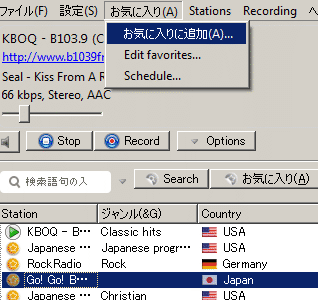
気に入った音楽などは録音(ダウンロード)可能で、TapinRadio中央部にある”Record”を押すと「Recording」タブにて設定したように録音(ダウンロード)されます。

TapinRadioはUSBメモリーからも起動することが可能でUSBメモリーへインストールすると他のパソコンでもインターネットラジオを楽しむことが可能です。
USBへのインストールはTapinRadioのインストール途中に下記画面が表示されますので「Portable」を選択しUSBメモリーへインストールします。
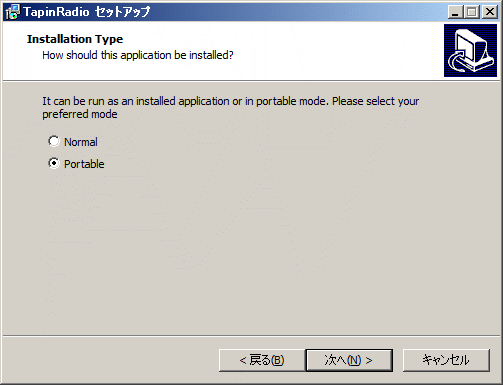
TapinRadioは世界中の音楽放送局を中心としたインターネットラジオを視聴することができ邦楽、洋楽、ポップ、ロック、ジャズ、クラシックなどほとんどのジャンルがそろっておりBGMとして聴くのもかなりお勧めのインターネットラジオプレイヤーです。
スポンサーリンク
関連ツール
 Nexus Radio
Nexus Radio音楽ファイル検索から視聴(保存も)、ネットラジオも視聴できるマルチメディアソフト
 streamWriter
streamWriter幅広いジャンルの洋楽を無料で視聴・録音できるネットラジオ
 radiko player
radiko playerブラウザからラジオを聴けるChrome拡張機能